
Googleの動的検索広告(DSA)とは?通常の検索広告との違いや向いてるシーン、成果を出すコツまで解説!
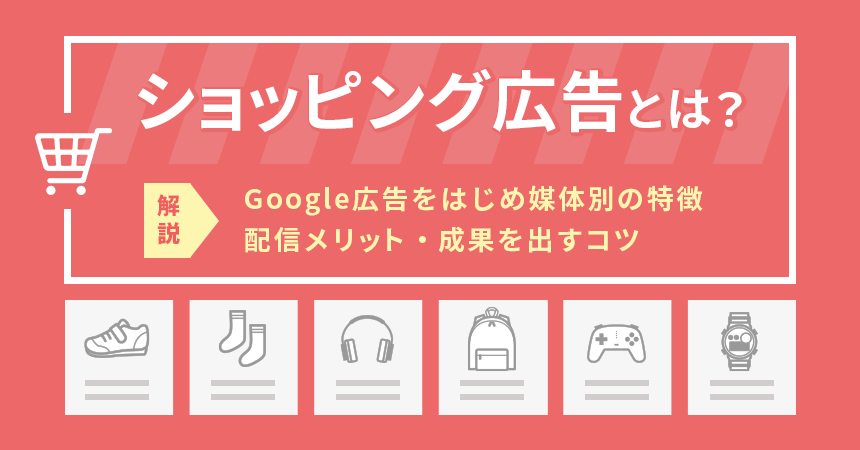
ショッピング広告とは、商品を検索している人に「商品画像」や「詳細情報」を表示させることができる広告メニューです。
購買意欲が高いユーザーへのアプローチや、詳細ページへ直接誘導できるメリットがあります。
今回はGoogleショッピング広告をメインに、他媒体の特徴や配信メリット、成果を出す4つのコツまで詳しく解説します!
ユニークワンはインターネット広告専業の代理店として、800社以上のお客様を支援してまいりました。
ショッピング広告に関するご相談も承っております。こちらからお気軽にお問い合わせください。
目次
はじめに、ショッピング広告の概要について説明します。
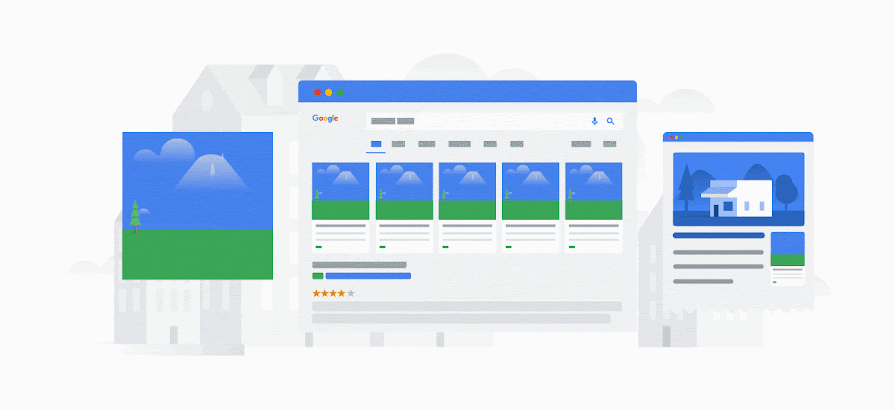
(引用元:Google広告ヘルプ 通常のショッピング キャンペーンを作成する)
ショッピング広告は、ECサイトまたは実店舗の在庫を、商品画像や価格などの詳細情報と共に宣伝できるキャンペーンです。
商品情報を詳しく載せることができるため、ECサイトでの購入や来店を促せる広告メニューとなっています。
Googleのショッピング広告の場合、下記の場所に表示されます。
このように検索結果の上部に、画像や商品情報が目立つように表示されます。
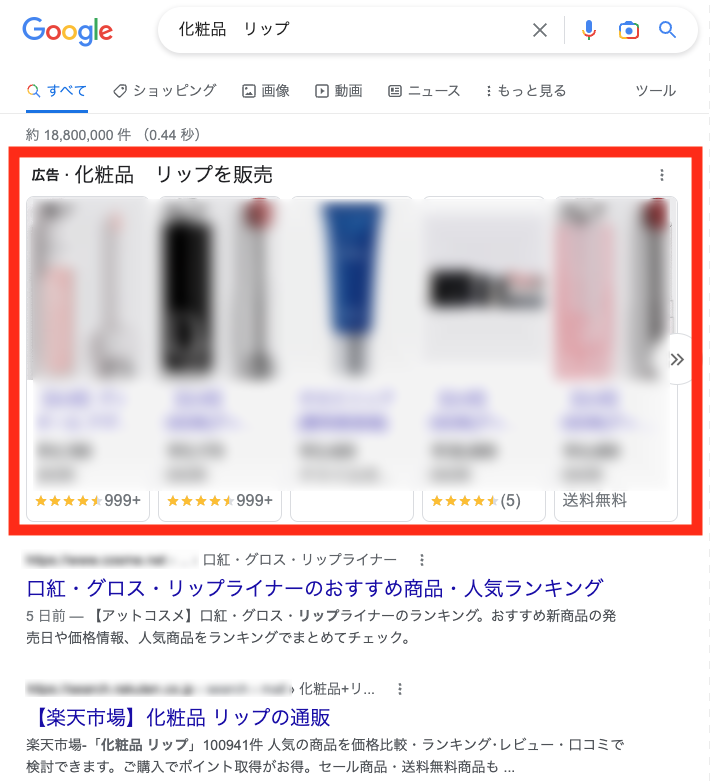
※参考:Google広告ヘルプ ショッピング キャンペーンとショッピング広告について
ショッピング広告は、Merchant Centerの商品データに基づいて決定されます。
ユーザーが検索すると、Google広告はMerchant Centerから商品の詳細情報が記載されているデータを取得します。
この詳細情報を基にオークションが行われ、最も関連性の高い商品が広告として表示される仕組みになっています。
注意点として、通常のリスティング広告のようにキーワードを指定して入札する仕組みではありません。
Merchant Centerにある商品情報(フィード情報)と商品ページをGoogleが解析し、関連性の高い商品が自動的に表示されます。
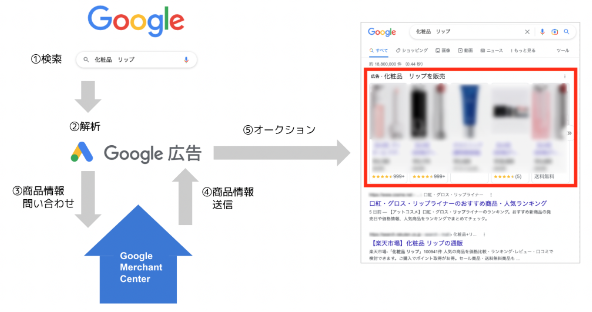
ショッピング広告の特徴について、検索広告(リスティング広告)とディスプレイ広告と比較しながら解説します。
検索広告とは、キーワードと広告文を設定するテキスト広告です。検索結果画面の上部、または最下部に表示されます。
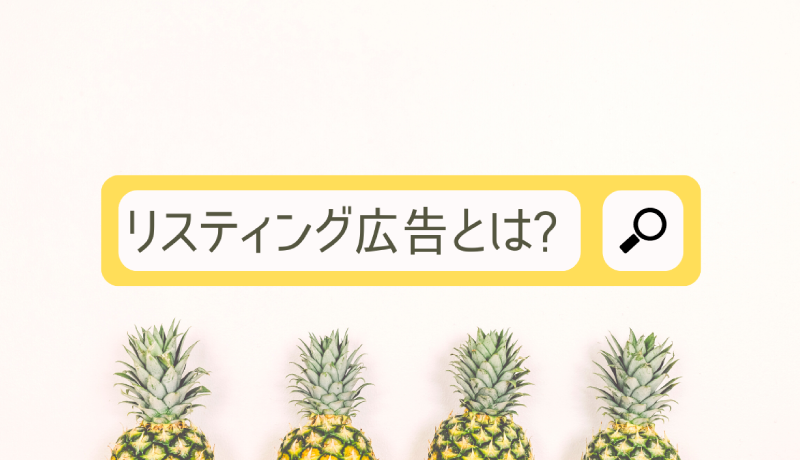
リスティング広告(検索連動型広告)とは?【2022年7月最新】仕組み・特徴・注意点を解説!
「リスティング広告」「検索連動型広告」「ppc広告」などと呼ばれる、検索画面の一番上に表示される広告。今回はリスティング広告の仕組みや、おすすめの業種、初心者にありがちな落とし穴なども初心者向けに詳しく解説します!
BtoB事業やニッチな商材など、特定のキーワードをピンポイントで狙う際に有効です。また、キーワードに対して入札できるため、成果に繋がりやすいという特徴も持っています。
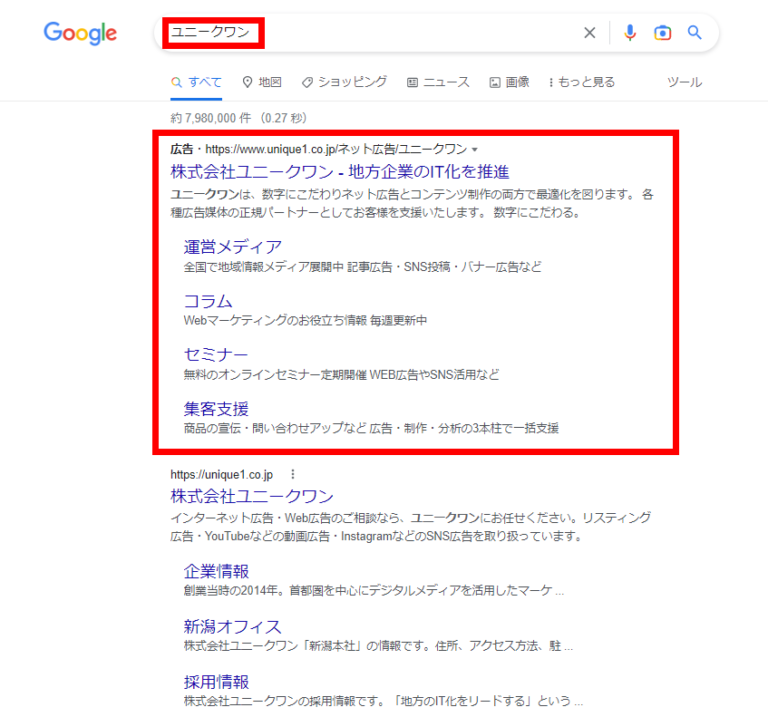
一方で、ショッピング広告は商品画像と詳細情報を記載できるため、視覚的なアプローチが可能です。
先述したように、キーワードを指定した入札ではなく、Merchant Centerの商品データに基づいて最適な広告が自動的に表示されます。
ディスプレイ広告はショッピング広告と同様に、画像を使って視覚的なアプローチが可能です。

【入門編】ディスプレイ広告とは?リスティング広告との違い・成果を上げる5つのポイント
ディスプレイ広告は、正しく活用すれば認知拡大から成果獲得まで幅広い目的で威力を発揮します。今回は特徴や、リスティング広告との使い分け、成果を出す5つのポイントなどを解説します!
ただし、ディスプレイ広告は配信面が広く、潜在層へのリーチ・認知拡大・販売促進などに適しているのに対して、ショッピング広告は「商品の販売促進・実店舗への集客」に特化しています。
続いて、ショッピング広告を配信するメリットをご紹介します。
ショッピング広告は、広告が表示された時点で商品の見た目や値段がわかります。掲載できる情報が多いため、事前に詳細を踏まえ、購買意欲が高まった上で広告をクリックする可能性が高いです。
また、画像を表示させることで目を引く広告となります。
多くの媒体においてショッピング広告はクリック単価制(広告をクリックした際に料金が発生する仕組み)。無駄の少ない効率的な配信ができるといえます。
2つ目のメリットは、各商品ごとにリンクを設定でき、詳細ページへ直接誘導できる点です。
商品に興味を持ったユーザーが広告をクリックして、すぐに購入できる仕組みになっています。
Googleのショッピング広告はMerchant Center の商品データに基づいて広告が掲載されるため、検索広告のようにそれぞれ手動で設定する手間はありません。
Googleのショッピング広告は、目に留まりやすい検索結果画面の最上部にも表示されます。
検索広告よりも上に表示され、モバイル画面で見ると、ショッピング広告が全画面を占めることも。
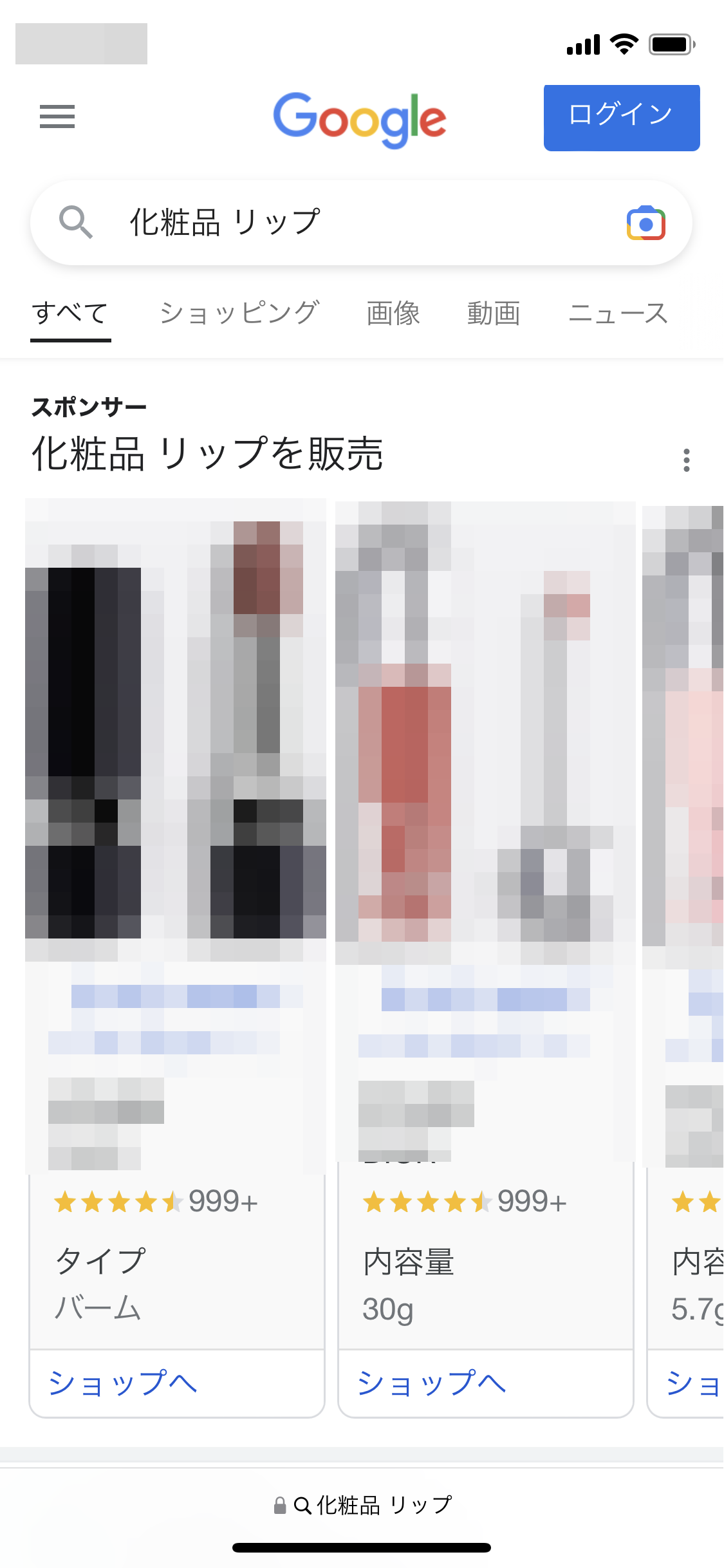
さらに、同じ広告主のショッピング広告が複数同時に表示されることがあるため、露出の向上にもつながります。
ショッピング機能があり、広告を出稿できる代表的な媒体を6つご紹介します。
Googleのショッピング広告は、Google広告のショッピングキャンペーンを作成することで配信できます。詳しい配信設定方法は「5.ショッピング広告(Google広告)を配信する方法」で解説します。
特徴としては、ユーザーがクリックする前から商品の写真、名前、価格、店舗名などが検索結果画面の上部に表示されるという点です。
また、Google広告でP-MAX キャンペーンを作成することでショッピング広告を配信することができます。今まで「スマートショッピングキャンペーン」と呼ばれていたものです。
最近では「スマート ショッピング キャンペーンは P-MAX へ自動的にアップグレードされる」と公式に発表されました。
動的ディスプレイ広告は、Webサイトに訪問したユーザーの行動をもとに、興味関心に合わせた広告を動的に配信することができます。
商品情報をまとめた「商品リストファイル」を作成・アップロード、その後、動的ディスプレイ広告のキャンペーン・広告グループ・広告を作成することで利用できる広告です。
主婦層・経営層のユーザー向けの場合、「Yahoo!広告」はおすすめです。また、Yahoo!はPCよりもスマホでのシェア率が高いため、スマホで購入するユーザーが多い商材はマッチしていると言えます。
詳しい配信設定方法は下記の公式サイトを参照ください。
https://ads-help.yahoo-net.jp/s/article/H000044698?language=ja#c04

(引用元:動的ディスプレイ広告について)
動的ディスプレイ広告は、広告グループごとに詳細な絞り込みが可能です。
例えば、ターゲティング情報や、商品カテゴリー、価格帯などです。「動的」なので、多くの商材・情報を扱うサイトを運営しているシーンに向いています。
ただし、全ての広告主が動的ディスプレイ広告を配信できるわけではありません。下記内容に当てはまっていないか確認が必要です。
・一部の業種やカテゴリーは、動的ディスプレイ広告で広告を配信できません。詳細は、「掲載制限、販売制限について 」を参照してください。(引用元:動的ディスプレイ広告について)
Instagramのショッピング広告では、ショッピング機能を使って「商品タグ」を設置した投稿を広告として配信することができます。
「商品タグ」は、タグをタップしたユーザーを直接ECサイトへ遷移できる機能。ユーザーをスムーズに商品ページまで誘導できます。

(引用元:ニトリ公式アカウント/10月2日投稿)
似ている機能として「ショップ内広告」がありますが、厳密には異なります。
ショップ内広告とは、「Instagramショップ」の専用タブ内に表示される広告です。タグ付の投稿と一緒に表示され、潜在顧客へのリーチに役立つ場所に広告配信ができます。
一方、Instagramショッピング広告は「商品タグ」を設置した投稿を広告として配信するため、ホームタブや、発見タブ内に広告を表示させることができます。
そのため、ショッピング広告はショップ内広告に比べて、インスタショップ以外の幅広い配信面に表示させることができます。
Facebookの広告キャンペーン目的には、商品・サービスの購入を促すことに特化した「売上」キャンペーンがあります。
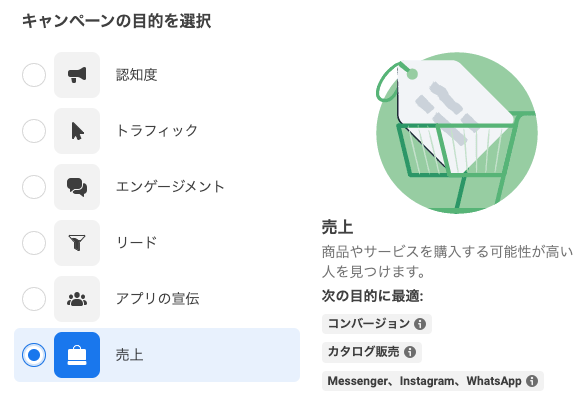
例えば、キャンペーンの目的を「売上」または「コンバージョン」にし場合、Advantage+ ショッピングキャンペーン(ASC)(旧:自動ショッピング広告)という、商品・サービス販売に特化した動的なキャンペーンを作成することができます。
動的なキャンペーンなので、必要入力項目が少なく作成できます。
Advantage+ ショッピングキャンペーンでは、1つのキャンペーンで潜在顧客と既存顧客の両方のオーディエンスに広告を配信できたり、自動的にクリエイティブの組み合わせを最大150までテストしたりすることができます。
※参考:Advantage+ ショッピングキャンペーンについて
「LINEショッピング」とは、商品の検索から購入までLINEアプリ上で完結できる仕組みのショッピングサービスです。
ユーザーの7割を女性が占めており、主に20代後半〜40代前半へのリーチに優れているようです。
このようなLINEショッピングのページへ、広告を配信することができます。
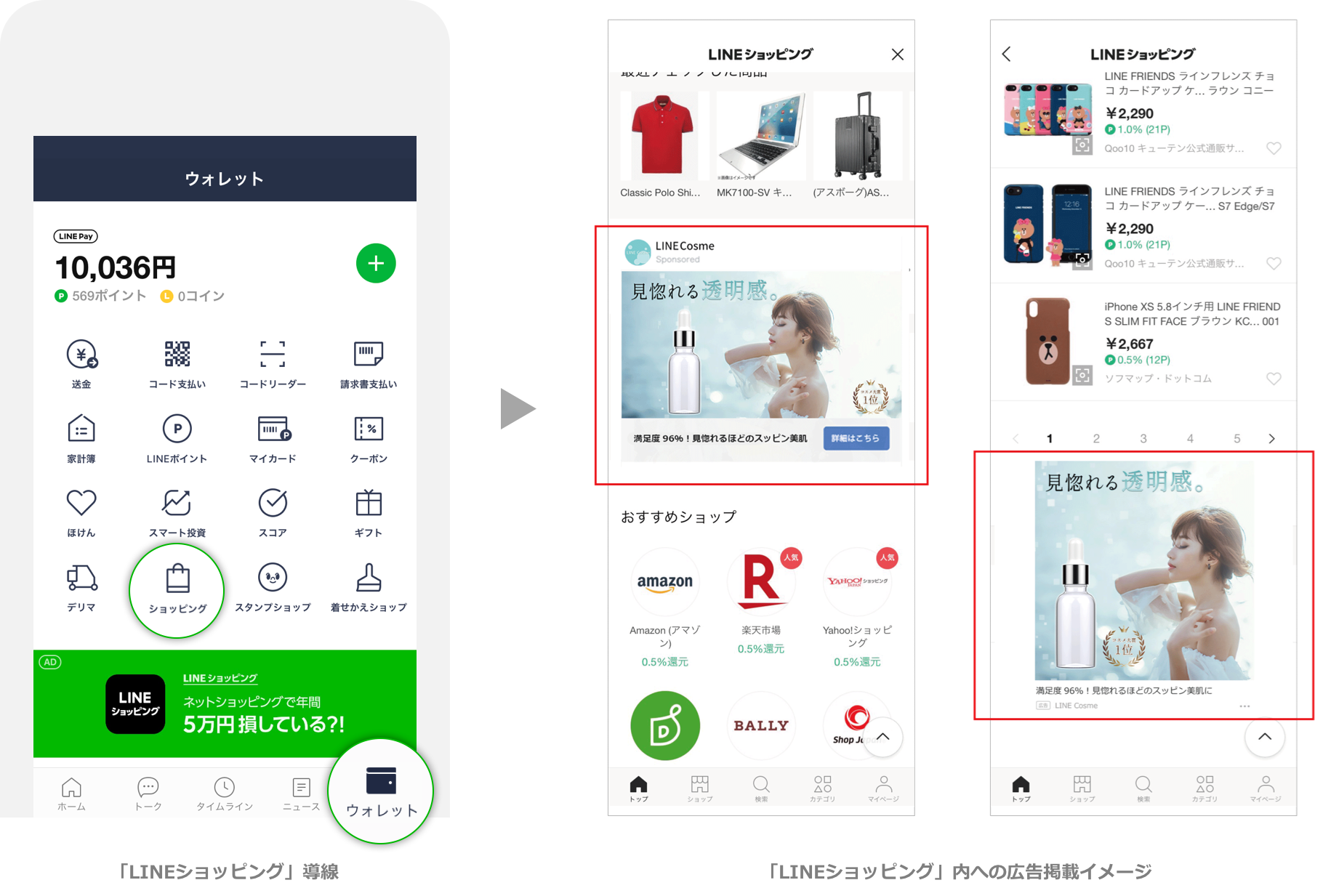
(引用元:「LINE Ads Platform」、新たに会員登録数2,800万人超の 「LINEショッピング」上での広告配信を開始)
Pinterestとは、画像や動画で新しいアイディアを検索・シェアできるプラットフォーム。2022年6月より日本で配信可能になった、新しい広告です。
ピンタレスト広告の配信目的(キャンペーンタイプ)には「カタログ販売」キャンペーンがあり、商品をプロモートしコンバージョンを増やすことに適したキャンペーンタイプがあります。
このキャンペーンの中には、「ショッピングアド」と「パーソナライズコレクションアド」の2種類の広告があります。
※参考:ショッピングアドを作成する
▼Pinterest アドについて詳しくはこち

ピンタレスト広告(Pinterest アド)とは?事例・広告の出し方・ターゲティングを丁寧に解説
Pinterestの広告サービスである「Pinterest アド」が、2022年6月より日本でも配信可能になりました。今回は、広告の特徴や配信事例、配信方法など詳しく解説します!
Googleのショッピング広告をピックアップして、配信設定方法を簡単に解説します。
最初のステップは、 Google Merchant Center(グーグル・マーチャント・センター)のアカウントを開設し、設定を完了させることです。
Google Merchant Centerとは、Googleが提供するECサイトやオンラインショップの商品情報を管理するためのプラットフォーム。Merchant Centerを使うことで、Googleショッピング広告に商品情報を掲載することができます。
① Googleアカウントを取得し、Merchant Centerに作成した Google アカウントでログイン
Merchant CenterにはGmailなどの Googleアカウントが必要なため、取得していない方はこちらからアカウントを作成しましょう。
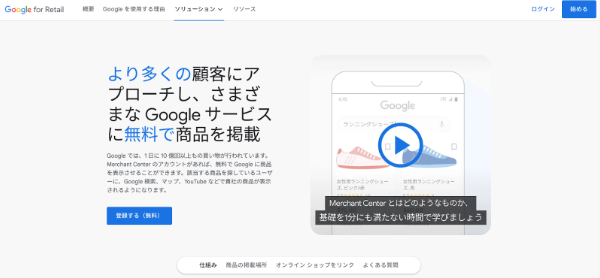
※Merchant Centerはこちら
https://merchants.google.com/
②基本情報の入力
基本情報とは、下記のような内容を示します。
※詳しい登録・設定方法は下記を参照ください
Google Merchant Centerヘルプ 参加登録ガイド Google Merchant Center に登録する
次に、データフィードを作成し、アップロードする必要があります。
データフィードのファイル形式はこちら。どちらにもメリットデメリットがあるため、事前に公式ページを確認しておきましょう。
※参照:Google Merchant Centerヘルプ 参加登録ガイド 商品データのファイル形式
商品データの追加方法は2つ。Merchant Centerに直接入力する方法と、「フィード」という商品リストを含むファイルをアップロードする方法です。
最新の情報を正しく管理するには「フィード」を作成するのがおすすめ。
[Google Merchant Center] →[商品] →[フィード] →メインフィード セクションの[プラスボタン]をクリック。その後は表示に従って、下記のような情報を入力します。
その他にも、「補助フィード」や「地域別の商品在庫フィード」も作成できます。詳しい作成方法は下記リンク先をご参考ください。
※参照:Google Merchant Centerヘルプ 参加登録ガイド フィードを作成する
キャンペーンを作成する前に、この作業をする必要があります。
①Merchant Center からGoogle広告へのリンクをリクエスト
[設定]→[リンクアカウント]→[Google広告]→リンクするアカウントを選択して[リンクリクエストを送信]
②Google 広告でリンク リクエストを承認
Merchant Centerからきたリンクリクエストを承認する必要があります。
[ツールと設定]→[リンクアカウント]を選択。
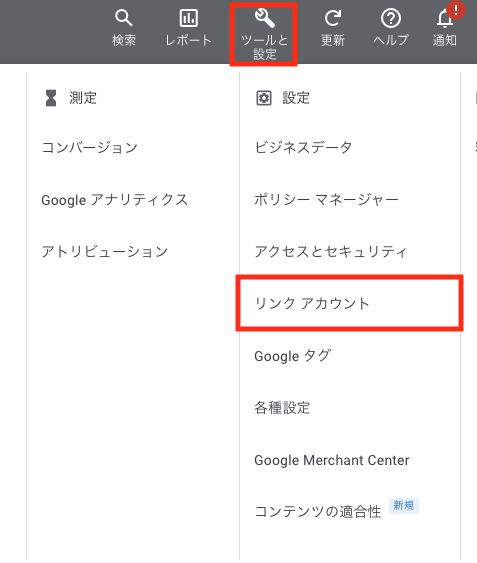
[リンクされたアカウントとサービス]から [Google Merchant Center]を探す。
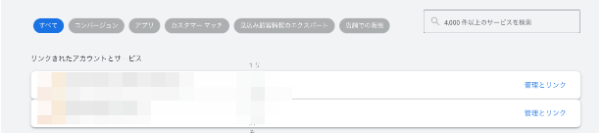
[管理とリンク]→アクション列の[リクエストを表示]→[承認]を選択。
※参照:Google広告ヘルプ Google 広告アカウントを Merchant Center にリンク
ここまでできたら、Google広告上でキャンペーンを作成する段階になります。
適切なキャンペーン目標を設定し、キャンペーンタイプは通常の「ショッピング」または「P-MAX」キャンペーンを選択しましょう。
ショッピングキャンペーンとP-MAXキャンペーンの詳しい違いについてはこちらをご覧ください。
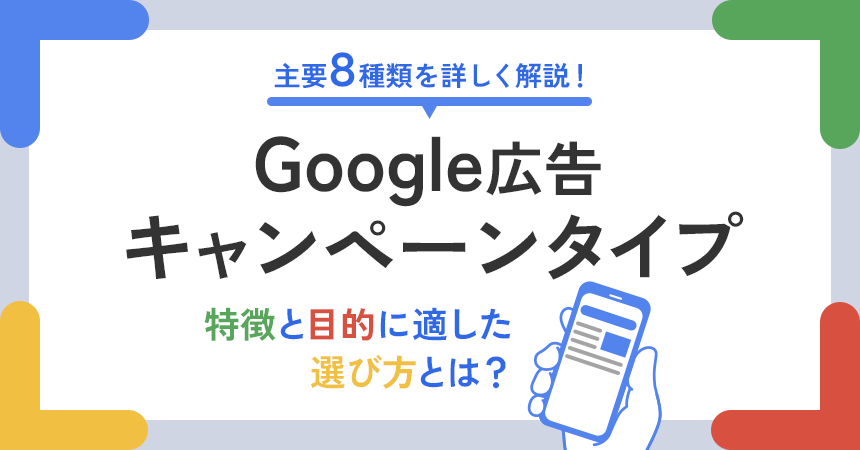
【最新】Google広告「キャンペーンタイプ」主要8種類を解説!特徴と目的に適した選び方とは
Google広告のキャンペーンタイプは、広告の目的に応じて選ぶもの。目的に合わないキャンペーンタイプを選んでしまうと、「資金を費やしたのに効果を十分に感じられなかった」となる可能性があります。そこで今回の記事では、Google広告のキャンペーンタイプ主要8つについて、丁寧に解説しました!
通常のショッピングキャンペーンを作成すると、「すべての商品」という商品グループが1つだけ、自動的に広告グループに作成されます。
広告グループで入札単価を設定することができますが、より細かい単価設定をしたい場合、商品グループを分割し、商品グループごとに入札単価指定をしましょう。
注意点として、ショッピング広告に掲載できない商材もあるので必ず「ショッピング広告のポリシー」は事前に確認をしましょう。
ポリシーは大きく4つに分けられます。
・禁止コンテンツ
Googleネットワークで宣伝することが認められないコンテンツ
・禁止されている行為
Googleでの行為国掲載で禁止されている行為
・制限付きコンテンツ
広告掲載は可能でも制限があるコンテンツ
・編集基準と技術要件
広告とウェブサイトに関する品質基準
例えば、アルコール飲料の宣伝は「制限付きコンテンツ」にあたり、「法律で飲酒が認められない年齢のユーザーをターゲットに設定してはいけない」「暴飲や飲み比べ競争の様子を描写してはならない」など、設定や表現に制限があります。
ユニークワンでは、Googleショッピング広告の配信実績があります。今回は実際に配信した具体的な事例をご紹介します。
衣類メーカーの配信事例です。ECサイトの売上向上を目的にGoogleショッピング広告を配信しました。
| 広告表示回数 | クリック数 | 成果数 | 成果率 |
| 153万回 | 1万回 | 180件 | 1.8% |
※成果数=カートに商品を入れた回数
通常のリスティング広告(検索連動型広告)の成果率は1%前後といわれているので、それに比べると高い成果率となっています。適切な商品グループ構成・フィードの丁寧なメンテナンスにより、成果を生むことが出来ました。
最後に、ショッピング広告で成果を出すポイントを4つ、ご紹介します。
Google広告ヘルプでは、ショッピング広告のメリットとして「露出度の向上」をあげています。その理由の一つとして下記のように述べています。
つまり、ショッピング広告と検索広告を併用することで、さらに露出が見込めるということです。
ちなみに「P-MAXキャンペーン」は成果獲得重視のリスティング(検索連動型)広告を配信している際により効果を発揮します。
キーワードベースの検索キャンペーンを補完するものとして、相性が抜群です。
※参照:検索広告(リスティング広告)について詳しくはこちら
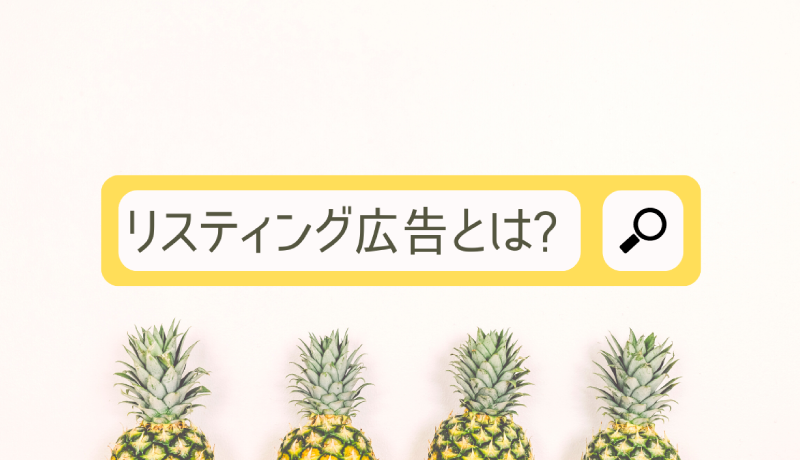
リスティング広告(検索連動型広告)とは?【2022年7月最新】仕組み・特徴・注意点を解説!
「リスティング広告」「検索連動型広告」「ppc広告」などと呼ばれる、検索画面の一番上に表示される広告。今回はリスティング広告の仕組みや、おすすめの業種、初心者にありがちな落とし穴なども初心者向けに詳しく解説します!
また、ECサイトで多くの商材・情報を扱っている場合は、通常のリスティング広告よりも、動的検索広告との相性が良いためおすすめです。
※参照:動的検索広告について詳しくはこちら

Googleの動的検索広告(DSA)とは?通常の検索広告との違いや向いてるシーン、成果を出すコツまで解説!
動的検索広告(DSA)とは、Googleで配信できる検索連動型広告の一つです。今回は動的検索広告(DSA)の特徴だけでなく、Google以外の動的検索広告についてや向いているシーン、成果を出す4つのコツまで詳しく解説します!
「フィード」は商品のリストを含み、ショッピング広告の表示内容は Merchant Centerのフィードに基づきます。
正確な情報を表示させるには、フィードを最新状態に保つことが必要です。特に「在庫状況」や「価格」などが変更する場合は随時更新すべきでしょう。
1日に最大 4 回まで全データを含むフィードをアップロードすることができます。
また、Googlel公式ヘルプでは、「少なくとも30日に1 回は全データを含むフィードを送信してください」と述べています。
※参照:Google Merchant Centerヘルプ 参加登録ガイド フィードをアップロードする
ショッピング広告が目立つ場所に表示されるとはいえ、ユーザーが商品情報に目を引かれなければクリック・購入する可能性は低いです。
例えば、画像に関して、Google広告ヘルプでは、商品が際立つビジュアル(背景白・商品をクローズアップ下画像)の使用を推奨しています。
また、商品評価の表示や、Googleカスタマーレビューを有効にすることで、ユーザーが商品購入する一つの重要な判断基準となります。
ただし、商品評価はレビューが 3 つ以上掲載されていないと表示されません。また、これらの機能は広告に毎回表示される訳ではない、などの条件もあるので注意が必要です。
ショッピング広告は、購買意欲の高いユーザーにアプローチできたり、店舗集客につなげたりできる優れもの。
しかし、通常の広告キャンペーンとは異なり、Google Merchant Centerの開設や、商品フィードの更新などが必要です。
自分のみで行うのは手間や時間、知識が必要になるでしょう。
これらに不安がある場合は、広告のプロに依頼するのも一つの手段です。
ユニークワンはインターネット広告専業の代理店として、800社以上のお客様を支援した実績があります。ショッピングにお悩みなら、ぜひこちらからご相談ください。
今回はショッピング広告について解説しました。
ユニークワンでは、多くの企業様の運用型広告・純広告を支援してまいりました。
ショッピング広告にご興味がある方は、お気軽にご相談・お問い合わせをこちらからどうぞ!